Beheer je fotoalbums onderweg met de
Wix-app op je mobiele apparaat. Je kunt albums toevoegen, delen en verwijderen, instellingen aanpassen en favorietenlijsten beheren. Maak een foto met je mobiele apparaat en voeg deze direct toe aan een album.
Een fotoalbum maken in de Wix-app
Maak een fotoalbum in de Wix-app op je mobiele apparaat. Pas aan hoe het album wordt weergegeven en voeg rechtstreeks vanaf je mobiele apparaat foto's toe.
Om een fotoalbum te maken:
- Ga naar je website in de Wix-app.
- Tik onderaan op Beheren
 .
. - Tik op Fotoalbums.
- Tik op Album maken.
- Tik op Omslagfoto toevoegen om een omslagafbeelding voor je album te uploaden.
- Tik op Naam album om je album een naam te geven.
- (Optioneel) Pas aan hoe je album wordt weergegeven met behulp van de opties:
- Meer informatie: Voeg alle relevante informatie toe die je wilt weergeven.
- Voeg een bedrijfsnaam of logo toe:
- Bedrijfsnaam: Voer je bedrijfsnaam in.
- Logo: Upload je logo.
- Tik op het Galerijen-tabblad en selecteer een galerij-indeling.
- Tik op Opslaan.
Fotoalbums beheren in de Wix-app
Bekijk foto's waar je ook bent en beheer alle aspecten van je albums. Je kunt watermerken toevoegen, machtigingen wijzigen, favorietenlijsten toevoegen en meer.
Om je fotoalbums te beheren:
- Ga naar je website in de Wix-app.
- Tik onderaan op Beheren
 .
. - Tik op Fotoalbums.
- Tik op het betreffende album.
- Kies wat je wilt doen:
Tik naast
Live album of
Leden-app op het Openen-pictogram

om je album op je website of app te bekijken.
- Tik op Album bewerken en pas je album aan met de volgende opties:
- De omslagfoto van je album wijzigen: Tik op het Bewerken-pictogram
 en upload een afbeelding.
en upload een afbeelding. - Naam album: Voer de albumnaam in.
- Meer informatie: Voeg alle relevante informatie toe die je wilt weergeven.
- Voeg een bedrijfsnaam of logo toe:
- Bedrijfsnaam: Voer je bedrijfsnaam in.
- Logo: Upload je logo.
- Galerijen: Selecteer een galerij-indeling.
- Tik op Opslaan.
De media in een bestaande galerij beheren
- Tik op Media.
- Tik naast de betreffende galerij op het Meer acties-pictogram
 .
. - Tik op de relevante optie:
- Media beheren: Wijzig de media in je galerij.Kies wat je wilt doen:
- Media toevoegen: Tik op Media toevoegen om foto's naar je galerij te uploaden.
- Titels of beschrijvingen bewerken: Tik op de relevante foto en bewerk de titel of beschrijving.
- Waar komen nieuwe items terecht: Tik op het Instellingen-pictogram
 en selecteer Aan het begin van de galerij of Aan het eind van de galerij.
en selecteer Aan het begin van de galerij of Aan het eind van de galerij. - Foto's opnieuw ordenen: Sleep foto's om hun volgorde te wijzigen.
- Foto's verwijderen: Tik op Selecteren en tik vervolgens op het selectievakje naast elke foto die je wilt verwijderen en tik op Verwijderen.
- Hernoemen: Wijzig de naam van de galerij.
- Galerij verwijderen: Verwijder de galerij van je album.
- Tik op Media.
- Tik onderaan op Galerij creëren.
- Voeg foto's toe aan je galerij met behulp van de beschikbare opties.
De volgorde van je galerijen wijzigen
- Tik op Media.
- Tik bovenaan op het Instellingen-pictogram
 .
. - Tik en houd de galerij die je wilt herschikken ingedrukt en sleep deze naar zijn plaats.
De weergave-instellingen van je album beheren
Tik op Instellingen en schakel de schakelaars in om je weergave-instellingen aan te passen:
- Weergave: Maak dit album zichtbaar op je website.
- Watermark: Voeg een watermerk toe aan alle foto's in dit album.Lees meer over watermerken.
Favorietenlijsten beheren
- Tik op Proofing.
- Kies wat je wilt doen:
- Maak een nieuwe favorietenlijst:
- Tik op Lijst maken.
- Voer de naam van de lijst in, voeg een aantekening toe en kies een privacy-instelling:
- Openbaar: De lijst is zichtbaar voor iedereen met toegang tot je album.
- Geheim: De lijst is alleen zichtbaar voor mensen met een link naar de lijst.
- Tik op Maken.
- Beheer een bestaande favorietenlijst: Tik naast de relevante favorietenlijst op het Meer acties-pictogram
 en kies een optie:
en kies een optie:
- Lijst beheren: Schakel over naar de Spaces by Wix-app waar je deze lijst kunt beheren. Je kunt lijsten ook beheren vanaf je desktop.
- Lijst vergrendelen: Schakel lijstbewerkingen en opmerkingen uit.
- Link versturen: Stuur een link via de door jou gekozen verzendmethode.
- Lijstinfo bewerken: Bewerk de lijstnaam, notitie of privacy-instellingen.
- Lijst verwijderen: Verwijder deze lijst permanent.
- Tik bovenaan op het Meer acties-pictogram
 .
. - Tik op Album delen.
- Tik bovenaan op het Meer acties-pictogram
 .
. - Tik op Album verwijderen.
De weergave-instellingen van albums wijzigen in de Wix-app
Bepaal welke albums je wilt weergeven en de volgorde waarin ze verschijnen.
Om je weergave-instellingen te wijzigen:
- Ga naar je website in de Wix-app.
- Tik onderaan op Beheren
 .
. - Tik op Fotoalbums.
- Tik bovenaan op het Meer acties-pictogram
 .
. - Pas je weergave-instellingen aan met behulp van de opties:
- Albumvolgorde instellen: Sleep albums om hun volgorde te wijzigen.
- Albums tonen of verbergen: Tik op het Zichtbaarheid-pictogram
 om elk album te tonen of te verbergen en tik vervolgens op Opslaan.
om elk album te tonen of te verbergen en tik vervolgens op Opslaan.
Veelgestelde vragen
Hier zijn enkele veelgestelde vragen over het beheren van fotoalbums in de Wix-app:
Zijn wijzigingen die ik aanbreng aan mijn fotoalbums in de Wix-app, zichtbaar op mijn desktopwebsite?
Kan ik mijn Wix Photo Albums-webshop beheren met de Wix-app?
Als je al een Wix Photo Albums-webshop hebt, kun je je bestellingen bekijken in de Wix-app:
- Ga naar je website in de Wix-app.
- Tik onderaan op Beheren
 .
. - Tik op Fotoalbums.
- Tik op het Bestellingen-tabblad.
Alle andere aspecten van je Photo Albums Store moeten worden beheerd via een desktop.
Let op: Als je nog geen Wix Photo Albums-webshop hebt, is het niet mogelijk om er een toe te voegen. Vanaf februari 2023 is het niet langer mogelijk om de Wix Photo Albums-webshop aan je website toe te voegen. Als alternatief kun je
Wix Stores aan je website toevoegen en
het koppelen aan Printful om je foto's te verkopen.
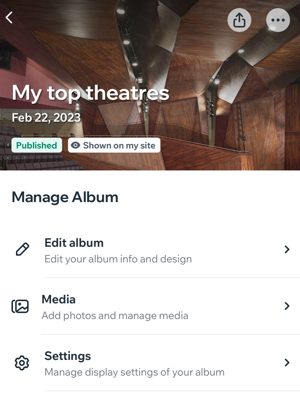
 .
. .
. .
. .
. om elk album te tonen of te verbergen en tik vervolgens op Opslaan.
om elk album te tonen of te verbergen en tik vervolgens op Opslaan.

 om je album op je website of app te bekijken.
om je album op je website of app te bekijken. en upload een afbeelding.
en upload een afbeelding. en selecteer Aan het begin van de galerij of Aan het eind van de galerij.
en selecteer Aan het begin van de galerij of Aan het eind van de galerij. .
. weer.Selecteer de resolutie van gedownloade afbeeldingen:
weer.Selecteer de resolutie van gedownloade afbeeldingen:
 op elke foto, video en galerij.
op elke foto, video en galerij.